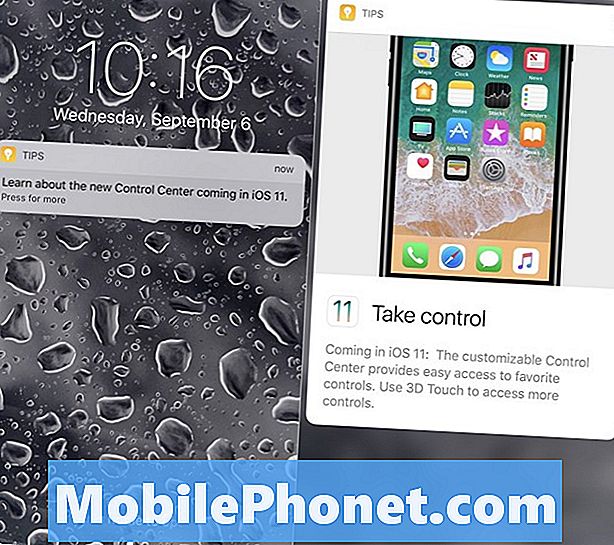विषय
सैमसंग गैलेक्सी एस 6 और इसके वेरिएंट को अभी हाल ही में एंड्रॉइड नूगट अपडेट प्राप्त हुआ था और जबकि कई रोल आउट के लिए अनुमान लगा रहे थे, बहुत से मालिकों को निराशा हुई, क्योंकि अपडेट के तुरंत बाद उन्हें मुद्दों का सामना करना पड़ा। उन मुद्दों में ब्लूटूथ से संबंधित विभिन्न समस्याएं हैं जिन्हें तुरंत संबोधित किया जाना है। बेशक, केवल स्वामी जो ब्लूटूथ डिवाइस का उपयोग करते हैं, वे इस समस्या का सामना कर सकते हैं और भले ही आप आमतौर पर बीटी हेडसेट का उपयोग नहीं करते हैं, यह बेहतर है कि आप अपने फोन की अच्छी तरह से जांच करें।

समस्या निवारण: आप उन कई S6 स्वामियों में से एक हैं, जिन्होंने नौगाट को अपडेट करने के तुरंत बाद अपने फोन के साथ समस्याओं का सामना किया। जबकि यह संभव है कि ये समस्याएँ कुछ भ्रष्ट फ़ाइलों और डेटा के कारण होती हैं, इस बात की भी संभावना है कि समस्या Nougat अद्यतन द्वारा लाए गए फ़र्मवेयर समस्या के कारण हो। हमें यह जानने के लिए आपके फोन का समस्या निवारण करना होगा कि वास्तविक स्कोर क्या है और क्या यह समस्या किसी तकनीक की सहायता के बिना तय की जा सकती है या नहीं। यहाँ आपको क्या करना है:
चरण 1: अन्य ब्लूटूथ उपकरणों का उपयोग करें
मैं यह नहीं कह रहा हूं कि आपके ब्लूटूथ हेडसेट यहां समस्या है, मैं सिर्फ यह जानना चाहता हूं कि जब बीटी डिवाइसों को जोड़ा और कनेक्ट किया जाता है तो फोन कैसे व्यवहार करता है। वैसे, यह एक संगतता समस्या का अधिक हो सकता है जो एक हार्डवेयर समस्या है और हमें यह जानना होगा कि कौन सा है।
इसलिए, यह मानते हुए कि फ़ोन अन्य उपकरणों के साथ ठीक काम करता है, तो हम आपके द्वारा उपयोग किए जा रहे डिवाइस के लिए समस्या को पहले ही अलग कर चुके हैं और अब हम जानते हैं कि आपके फ़ोन का ब्लूटूथ ठीक है। अन्यथा, आपके फोन पर ब्लूटूथ के संस्करण के साथ कुछ करने का मौका है। लेकिन किसी भी तरह से, आपको अपनी समस्या निवारण के साथ आगे बढ़ना चाहिए।
चरण 2: सुरक्षित मोड में रहते हुए अपने फ़ोन को अपने ब्लूटूथ डिवाइस पर जोड़ी
हमें आपके फ़ोन को डायग्नोस्टिक अवस्था में चलाने की आवश्यकता है ताकि समस्या निवारण करते समय तृतीय-पक्ष एप्लिकेशन से कोई व्यवधान न हो। जब सभी तृतीय-पक्ष तत्व अस्थायी रूप से अक्षम हो जाते हैं, तो अपने हेडसेट को अपने फ़ोन से कनेक्ट करें जबकि सुरक्षित मोड में यह जानने के लिए कि यह ठीक काम करता है या नहीं। यदि यह ठीक काम करता है, तो कुछ ऐप समस्या का कारण बन सकते हैं और इससे हमारा काम आसान हो जाता है क्योंकि आपको केवल उन ऐप्स को ढूंढना होगा जो समस्या के साथ कुछ कर सकते हैं और उन्हें अनइंस्टॉल कर सकते हैं।
यह आपके फ़ोन को सुरक्षित मोड में बूट करने का तरीका है ...
- डिवाइस को बंद करें।
- पावर कुंजी दबाएं और दबाए रखें।
- जब सैमसंग गैलेक्सी एस 6 लोगो दिखाई देता है, तो पावर कुंजी जारी करें, फिर वॉल्यूम डाउन कुंजी दबाकर रखें।
- वॉल्यूम को तब तक दबाए रखें जब तक कि डिवाइस रीस्टार्ट न हो जाए।
- जब release सेफ मोड ’नीचे बाईं ओर दिखाई दे, तो वॉल्यूम डाउन कुंजी जारी करें।
- उन ऐप्स को अनइंस्टॉल करें जो समस्याएं पैदा करते हैं।
और यह है कि आप अपने गैलेक्सी एस 6 से ऐप्स कैसे अनइंस्टॉल करते हैं ...
- होम स्क्रीन से, ऐप्स टैप करें।
- सेटिंग्स टैप करें।
- Under डिवाइस के तहत, ’एप्लिकेशन पर टैप करें।
- एप्लिकेशन मैनेजर पर टैप करें।
- डाउनलोड की गई स्क्रीन पर दाईं ओर स्वाइप करें।
- वांछित एप्लिकेशन टैप करें, फिर स्थापना रद्द करें टैप करें।
- पुष्टि करने के लिए स्थापना रद्द करें टैप करें।
चरण 3: सभी सिस्टम कैश को हटा दें ताकि उन्हें बदल दिया जाए
यह मानते हुए कि आपका फ़ोन सुरक्षित मोड में है, तो फर्मवेयर के बाद ही जाने का समय है। हमने ऐसे मामले देखे हैं जिनमें कोर सेवाओं और कार्यों ने एक अद्यतन के बाद काम करना बंद कर दिया है और ऐसा कुछ भ्रष्ट कैश के कारण हो सकता है। अन्य तरीकों से आगे बढ़ने से पहले हमें इस संभावना पर शासन करना होगा। उसने कहा, यहां बताया गया है कि आप अपने फोन से सभी भ्रष्ट कैश कैसे हटाते हैं:
- डिवाइस को बंद करें।
- वॉल्यूम, होम और पावर कुंजियों को एक साथ दबाकर रखें।
- जब सैमसंग गैलेक्सी एस 6 लोगो स्क्रीन प्रदर्शित करता है, तो केवल पावर कुंजी जारी करें।
- जब एंड्रॉइड लोगो प्रदर्शित होता है, तो वॉल्यूम ऊपर और होम कुंजी जारी करें। एंड्रॉइड सिस्टम रिकवरी मेनू द्वारा - इंस्टॉलिंग सिस्टम अपडेट ’30 - 60 सेकंड के लिए दिखाई देता है।
- 'कैश कैश पार्टीशन' को हाइलाइट किए जाने तक वॉल्यूम डाउन की दबाएं।
- चयन करने के लिए पावर कुंजी दबाएं।
- 'हाँ' हाइलाइट होने तक वॉल्यूम डाउन की दबाएं।
- चयन करने के लिए पावर कुंजी दबाएं।
- जब वाइप कैश विभाजन पूरा हो जाता है, तो system रिबूट सिस्टम अब ’हाइलाइट हो जाता है।
- डिवाइस को पुनरारंभ करने के लिए पावर कुंजी दबाएं।
चरण 4: फैक्टरी अपने गैलेक्सी एस 6 को रीसेट करें
कैश विभाजन को मिटा देने और समस्या अभी भी होने के बाद, आपके पास अपना फोन रीसेट करने के अलावा और कोई विकल्प नहीं है। लेकिन इससे पहले कि आप वास्तव में ऐसा करते हैं, सुनिश्चित करें कि आप अपनी फ़ाइलों और डेटा का बैकअप लेते हैं क्योंकि वे हटाए जाएंगे और अब उन्हें पुनर्स्थापित नहीं किया जा सकता है।
- आंतरिक मेमोरी पर सभी डेटा का बैकअप लें।
- यदि आपने डिवाइस पर Google खाते में प्रवेश किया है, तो आपने एंटी-चोरी को सक्रिय कर दिया है। आपको अपने Google उपयोगकर्ता नाम और पासवर्ड की आवश्यकता होगी।
- होम स्क्रीन से, ऐप्स टैप करें।
- सेटिंग्स टैप करें।
- व्यक्तिगत के तहत, बैकअप टैप करें और रीसेट करें।
- यदि वांछित है, तो मेरे डेटा स्लाइडर को चालू या बंद करें पर टैप करें।
- यदि वांछित है, तो पुनर्स्थापना स्लाइडर को चालू या बंद पर टैप करें।
- फ़ैक्टरी डेटा रीसेट टैप करें।
- रीसेट डिवाइस टैप करें।
- यदि स्क्रीन लॉक सक्षम है, तो पिन या पासवर्ड दर्ज करें।
- जारी रखें टैप करें।
- सभी हटाएँ टैप करें।
आशा है कि ये आपकी मदद करेगा।
गैलेक्सी S6 ब्लूटूथ माइक्रोफोन कॉल के दौरान मौन हो जाता है
मुसीबत: मैंने अपने सैमसंग गैलेक्सी एस 6 पर सॉफ़्टवेयर को नवीनतम एंड्रॉइड सॉफ़्टवेयर को अपडेट किया और हाल ही में नौगट को अपडेट किया। चूंकि मैंने पहला एंड्रॉइड अपडेट किया था, इसलिए ब्लूटूथ माइक्रोफोन स्वचालित रूप से कॉल के दौरान म्यूट हो जाता है, इसलिए मैं इस फोन पर ब्लूटूथ का उपयोग करने में असमर्थ हूं। कृपया इस समस्या को ठीक करने में मेरी सहायता करें।
उपाय: आपके विवरण के आधार पर, एक संभावना है कि डिवाइस के कैश और फाइलें दूषित हो गई थीं। हालाँकि अद्यतन समस्याओं को ठीक कर सकता है और उन बग्स को समाप्त कर सकता है जिन्हें हटाना मुश्किल है लेकिन कभी-कभी यह उन कारकों में से एक है जो समस्या बदतर हो जाएगी। दूसरी ओर, अगर दुष्ट ऐप्स थे जो सिस्टम में टकराव का कारण बनते हैं, तो यह भी कारण हो सकता है कि समस्या होती है। इस उदाहरण में, मैं आपको मूल समस्या निवारण प्रक्रियाओं के माध्यम से बताऊंगा कि समस्या क्या है और इसका क्या कारण है।
चरण 1: सुरक्षित मोड में अपने फोन को पुनरारंभ करें
सुरक्षित मोड में अपने डिवाइस को बूट करने का उद्देश्य यह सत्यापित करना है कि क्या कोई डाउनलोड या पूर्व-स्थापित ऐप है जो समस्या को चालू करता है। लेकिन ध्यान दें, यह सिर्फ एक एंड्रॉइड वातावरण है जिसमें तृतीय-पक्ष एप्लिकेशन अस्थायी रूप से अक्षम हो जाएंगे और केवल पूर्व-इंस्टॉल किए गए सिस्टम में चलेंगे। इसलिए, जबकि इस मोड में अपने ब्लूटूथ का उपयोग करने का प्रयास करें और कॉल करें और देखें कि क्या समस्या अभी भी बनी हुई है। यदि नहीं, तो जाहिर है कि इसका कोई कारण है। उस ऐप को ढूंढें और समस्या को ठीक करने के लिए इसे अनइंस्टॉल करें। इस मोड में अपने फ़ोन को बूट करने के चरण यहाँ दिए गए हैं:
- अपने गैलेक्सी S6 एज को बंद करें।
- पावर कुंजी दबाएं और दबाए रखें।
- जब release सैमसंग गैलेक्सी एस 6 एज ’प्रकट होता है, तो तुरंत पॉवर कुंजी जारी करें और फिर वॉल्यूम डाउन बटन को दबाकर रखें।
- वॉल्यूम डाउन बटन को तब तक दबाए रखें जब तक फोन रीस्टार्ट न हो जाए।
- जब आप स्क्रीन के निचले बाएँ कोने पर Safe Mode देखते हैं, तो बटन जारी करें
चरण 2: फोन के कैश विभाजन को मिटा दें
यदि पिछली प्रक्रिया आपके फ़ोन पर कोई अच्छा कार्य नहीं करती है, तो यह विधि निष्पादित की जाएगी। इस बार, हमें कैश निर्देशिका को अपनी डिफ़ॉल्ट सेटिंग्स पर वापस लाना होगा ताकि यह सुनिश्चित हो सके कि सभी कैश नए हैं और नए फर्मवेयर पर पूरी तरह से चल सकते हैं। लेकिन आपको यह चिंता नहीं है कि यह प्रक्रिया आपके फ़ोन पर संग्रहीत फ़ाइलों और डेटा को हटा नहीं सकती है। इन कदमों का अनुसरण करें:
- डिवाइस को बंद करें।
- एक ही समय में निम्नलिखित तीन बटन दबाए रखें: वॉल्यूम कुंजी, होम कुंजी और पावर कुंजी।
- जब फोन वाइब्रेट होता है, तो पॉवर की को रिलीज करें, लेकिन वॉल्यूम अप की और होम की को दबाकर रखें।
- जब एंड्रॉइड सिस्टम रिकवरी स्क्रीन दिखाई देती है, तो वॉल्यूम अप और होम कुंजी जारी करें।
- ’कैश विभाजन को पोंछने के लिए वॉल्यूम डाउन कुंजी दबाएं।’
- चयन करने के लिए पावर कुंजी दबाएं।
- जब वाइप कैश विभाजन पूरा हो जाता है, तो system रिबूट सिस्टम अब ’हाइलाइट हो जाता है।
- डिवाइस को पुनरारंभ करने के लिए पावर कुंजी दबाएं।
हालाँकि, कैश विभाजन को हटाने और आपके फोन का व्यवहार अभी भी समान है, तो आप इसके लिए अगली विधि पर आगे बढ़ सकते हैं, यह एक गंभीर फर्मवेयर समस्या हो सकती है।
चरण 3: मास्टर डिवाइस रीसेट करें
चूंकि, सभी प्रक्रियाएँ उस समस्या को ठीक नहीं करती हैं जिसे आप अपने फ़ोन पर करने वाले अंतिम कार्य को रीसेट करने के लिए करते हैं। इस प्रक्रिया के माध्यम से डिवाइस का फर्मवेयर अपने कारखाने के डिफ़ॉल्ट पर वापस आ जाएगा और फाइलें और डेटा सभी नए होंगे। लेकिन इससे पहले कि आप इस पद्धति पर आगे बढ़ें, हम आपको अपनी सभी महत्वपूर्ण फ़ाइलों का बैकअप बनाने की सलाह देते हैं क्योंकि एक बार जब आप आगे बढ़ेंगे तो यह सब मिट जाएगा। अपना फ़ोन रीसेट करने का तरीका यहां दिया गया है:
- अपने सैमसंग गैलेक्सी S6 एज को बंद करें।
- वॉल्यूम अप, होम और पावर कीज़ को एक साथ दबाकर रखें।
- जब डिवाइस पावर पर और 'लोगो पर पावर' प्रदर्शित करता है, तो सभी कुंजियों को जारी करें और स्क्रीन पर एंड्रॉइड आइकन दिखाई देगा।
- Android पुनर्प्राप्ति स्क्रीन लगभग 30 सेकंड के बाद दिखाई देने तक प्रतीक्षा करें।
- वॉल्यूम डाउन कुंजी का उपयोग करते हुए, विकल्प को हाइलाइट करें, factory डेटा / फ़ैक्टरी रीसेट मिटाएं ’और इसे चुनने के लिए पावर कुंजी दबाएं।
- वॉल्यूम डाउन बटन को फिर से दबाएं जब तक कि विकल्प Vol हां - सभी उपयोगकर्ता डेटा को हटा दें ’पर प्रकाश डाला गया है और फिर इसे चुनने के लिए पावर कुंजी दबाएं।
- रीसेट पूरा होने के बाद, ‘रिबूट सिस्टम को हाइलाइट करें’ और फोन को पुनः आरंभ करने के लिए पावर कुंजी को हिट करें।
हमसे जुडे
हम आपकी समस्याओं, प्रश्नों और सुझावों के लिए हमेशा खुले हैं, इसलिए इस फ़ॉर्म को भरकर हमसे संपर्क करने में संकोच न करें। हम उपलब्ध हर Android डिवाइस का समर्थन करते हैं और हम जो करते हैं उसमें गंभीर हैं। यह एक मुफ्त सेवा है जो हम प्रदान करते हैं और हमने आपको इसके लिए एक पैसा नहीं लिया है। लेकिन कृपया ध्यान दें कि हम हर दिन सैकड़ों ईमेल प्राप्त करते हैं और उनमें से हर एक का जवाब देना हमारे लिए असंभव है। लेकिन निश्चिंत रहें हम प्राप्त होने वाले हर संदेश को पढ़ते हैं। जिनके लिए हमने मदद की है, कृपया हमारे पोस्ट को अपने दोस्तों को साझा करके या केवल हमारे फेसबुक और Google+ पेज को लाइक करके या हमें ट्विटर पर फॉलो करके इस शब्द का प्रसार करें।